PSP3000详细拆机图文报告
PSP2000拆机详细图文教程

PSP2000拆机详细图文教程拆前故事:这是半年前朋友给我的有问题PSP,给我后没用几天就出现偶尔能开机的故障现象,有时候开机玩一会花屏,有时候直接黑屏,不过都玩不了多一会。
二话没说凭着我对电子产品的兴趣就准备自己修理一下这个机子。
查维修资料也查不到什么名堂,就直接拆,然后观察了一下里面电路没发现什么异常,简单测了些元件和开关部分也没发现什么地方不对,还吹了下部分IC,放了几天没信心修好它了装上,居然一下就能开机了,但是屏幕不亮了。
又拆开发现有个保险电阻异常用铜丝代替装上好了,玩了没多久花屏,又不能开机了。
哎折腾人啊!更惨的在后面呢!继续拆,一直没找到问题,屏的排线不知道谁给我折断了,郁闷了我好几天!装都不想装了,彻底放弃了,今天没想到零件还能找齐,就少了个电池盖呵呵!不说了再说就有人要吐了吧!拆机对象:PSP2000尸体拆机工具:十字螺丝刀,镊子断了的屏幕排线和不知道该装哪的屏蔽网1断了的屏幕排线和不知道该装哪的屏蔽网反面来一张2反面来一张看还能开机就是屏幕不亮3看还能开机就是屏幕不亮准备拆机4准备拆机点红点是有螺丝的地方5点红点是有螺丝的地方打开前盖6打开上盖取下屏幕下方的按键条(注意扣右边再向左边一推就可以取下) 7取下屏幕下方的按键条(注意扣右边再向左边一推就可以取下)拆屏(标记处卡子向外板点屏幕就可取出)8拆屏(标记处卡子向外板点屏幕就可取出)屏幕由上边往前翻如图(可惜信号线断了)9屏幕由上边往前翻如图(可惜信号线断了)将背光灯、屏信号线、按键条插槽的卡子上扳10将背光灯、屏信号线、按键条插槽的卡子上扳屏幕拿掉后11屏幕拿掉后将红点处螺丝拧下,1方向键、2UMD数据、3UMD伺服电机、4功能键、5电源、6WI-FI天线插排依次取下1、4取法同屏排线,3是把插座最右端的那个黑色条状卡子向右拉出排线即可拔出12将红点处螺丝拧下方向键、UMD数据、UMD伺服电机、功能键、电源、WI-FI天线插排依次取下将方向键向上翻起13将方向键向上翻起取下主板如下图14取下主板如下图机芯还没拆过呢,拆开看看吧,其实拿掉放块电池在这里不错。
PSP复活记-故障修理教程
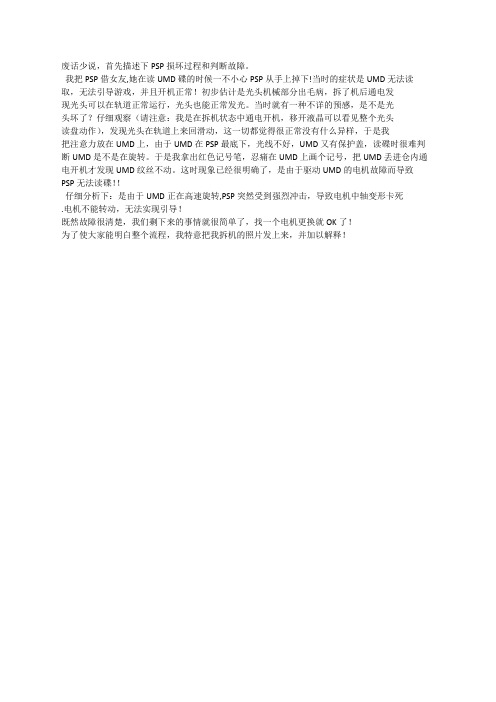
废话少说,首先描述下PSP损坏过程和判断故障。
我把PSP借女友,她在读UMD碟的时候一不小心PSP从手上掉下!当时的症状是UMD无法读取,无法引导游戏,并且开机正常!初步估计是光头机械部分出毛病,拆了机后通电发现光头可以在轨道正常运行,光头也能正常发光。
当时就有一种不详的预感,是不是光头坏了?仔细观察(请注意:我是在拆机状态中通电开机,移开液晶可以看见整个光头读盘动作),发现光头在轨道上来回滑动,这一切都觉得很正常没有什么异样,于是我把注意力放在UMD上,由于UMD在PSP最底下,光线不好,UMD又有保护盖,读碟时很难判断UMD是不是在旋转。
于是我拿出红色记号笔,忍痛在UMD上画个记号,把UMD丢进仓内通电开机才发现UMD纹丝不动。
这时现象已经很明确了,是由于驱动UMD的电机故障而导致PSP无法读碟!!仔细分析下:是由于UMD正在高速旋转,PSP突然受到强烈冲击,导致电机中轴变形卡死.电机不能转动,无法实现引导!既然故障很清楚,我们剩下来的事情就很简单了,找一个电机更换就OK了!为了使大家能明白整个流程,我特意把我拆机的照片发上来,并加以解释!首先拿掉电池,撕了保护标签,取出后盖螺丝,喇叭下的螺丝,共7颗小心的拿掉前盖,注意灰尘!拆下主控按钮条,用小刀从左边轻轻的拨一下就会下来!拆了前盖,L和R键很容易掉下来,早点取下保管好!液晶固定在一个金属架里面,要取出来并不容易,需要小刀从两边挑出,需要一点力气才行的!排线很简单就能拆掉!整个金属框有6个螺丝,注意记好位置,就可以动手拆了!拆了金属框UMD后盖就没有东西固定,小心后盖!两边的按钮都很简单,十字按钮有1颗螺丝固定,右边小心PSP电源开关,比较脆弱!天线和主板卸下来根本不在话下了,注意喇叭线,用点力气就可以拉出来!剩下就是我们的重点了,注意电机上的3个螺丝和左边的排线,拆了它需要用到电烙铁!把电机取出来替换就可以了!!原帖由paodiaogesheng于 2006-10-7 21:01 发表我的PSP在前几天当MP3用的时候被外接音箱给弄的不响了,无论是自带的喇叭还是外接耳机都没有声音了。
PSPGO拆机完全详细图文教程

友情提醒(写在拆机前):1.如果你是想边看此贴边拆机的话,也可以,因为有些东西不是很复杂。
但是如果你是想拆完了再装的话,那么最好还是先看完了再回去摆弄,毕竟后面很复杂,临时抱佛脚并不好(当然,如果你只是想将它拆成零件,后面再继续看着办的话,确实我无话可说)。
2.最好找好两个容器(至少),一个放螺丝,一个放零件。
3.千万不要以为,拆是最难的。
拆完了再装回去的时候,才是真正考验你的时候。
这就像爬山一样,上山容易下山难。
4.这一期只是拆后盖(CPU,GPU,NAND部分),没有液晶的内容,滑盖我也没有在这期说明。
如果你搞错了什么前盖的部分,可以向我稍稍咨询一下或者等待下一期的拆机教程。
亦或者,JS随时欢迎您的大驾。
5.记住,现在要记住,以后也要记住的一点,反正只要是拆机就要记住的一点。
那就是,你得让电池永远第一个暂时沉默。
6.拆机有风险,真的有风险。
(我这次拆机,就把排线弄断了一根(SELECT))7.最后,软件问题找john012吧主,她是很热枕的尽职好吧主。
硬件可以找我,注意是“可以”,我可以解答一些硬件的软问题。
至于断了排线之类的,请找淘宝那卖排线的(广州那个,似乎是全种类都有的,配备很全,可能运费比线都贵……),经验不足者,JS去吧……首先我们验机,黑色PSPGO,嗯,它是今天的主角。
来看看我们需要的东西,小型十字螺丝刀,一字螺丝刀,螺丝收集盒(我用的是SD卡盒子),配件收集盒我用的是(PSPGO软包),镊子(拆排线用,可不选),磁铁(掉了螺丝拿它去找,可不选),一张垫纸(防止桌面划伤屏幕,可不选)。
好了,我们开始拆后盖,拆掉四个后盖螺丝之后,记住不要直接心急的去开盖,而是把音量键的螺丝卸下来。
我们可以看到,这些是后盖部分的螺丝,下面的是后盖螺丝,上面短的是音量键螺丝。
卸下音量键螺丝后,拆掉,就可以看见原来螺丝孔处还盖着两个后盖卡子。
如果直接心急的拆,那里十有八九会断掉,希望各位注意。
现在,我们就看到了后盖的反面。
PSP3000详细拆机图文报告

PSP3000详细拆机图文报告相比于PSP1000到PSP2000的进化,PSP3000所改变的只有麦克风、液晶屏幕与主机外型。
但实际上主机的内在变化可并不仅仅只有这么多。
PSP3000采用了全新的TA-90主板。
现在我带你走进PSP3000的内部世界吧!↑拆机之前的PSP3000↑↑拿起螺丝刀,让我们看看PSP3000的内部构造吧!↑看这一堆物件,想知道它们都是什么吗?那就慢慢向下看吧!↑将四周及背部的数颗螺丝取下之后,PSP3000的上壳顺利的被取出。
↑↑方向键与△□×○均为整体设计↑↑△□×○的背部,白色正方形物体为方向键的支撑物,提升方向键手感就靠它了↑↑屏幕下的功能键也被修改成椭圆形按键↑↑取下各种按键之后的PSP3000上壳图片,看起来空荡荡的↑↑没有了按键与上壳的PSP3000↑↑PSP3000还真是结实耐用,这种状态下还能正常上网↑↑屏幕成功取下,背部的标签上我们又看到熟悉的Made in China:中国制造↑屏幕也是本次PSP3000更新的主要部件↑取下LCD屏幕之后的PSP主机,突起的细长条为PSP3000的屏幕下方按键↑↑PSP3000侧边分为左右两部分,上图为右下部分写真↑↑与PSP2000相比PSP3000侧边没有太大的改变↑↑PSP3000的开关部分工艺与PSP2000相同↑↑这个黄色的东西就是PSP3000的充电口,上方白色为与主板相连的地方↑↑PSP3000的喇叭为接触式,右图中物品下部的金属接触点即为与主板相连的地方↑↑晶莹剔透的L与R键,右侧为并未取下的按键↑↑L与R键集体曝光,同时出现的还有固定它们用的固件↑↑PSP屏幕下部按键的电路板,中间黑色部分为全新加入的麦克风↑↑取下屏幕,露出空荡荡的PSP3000主板↑↑周边部件取下之后我们就能清晰的看到主机的主板了,下图为摇杆↑↑主板翻过来,我们能清晰的看到主板型号为TA-90,新型主板出现了!↑↑PSP3000的视频输出接口并没有改变,PSP2000专用视频线可无障碍的用在PSP3000上↑↑PSP3000的记忆棒插槽,本次捆绑版所附赠的1G记忆棒并非索尼原厂产品,而是SanDisk出品的。
v3000拆机

V3000拆机概述本文档旨在提供关于如何拆解V3000电子设备的详细指引。
通过这份文档,您将学习到如何正确地拆解V3000以及需要注意的事项。
请确保在进行任何拆解操作之前仔细阅读本文档,并根据指引进行操作。
准备工作在开始拆解V3000之前,请确保您具备以下工具和材料:1.一个适当的工具套装,包括螺丝刀、顶针等。
2.一个静电手环,用于保护设备不受静电影响。
3.一个平整、干净的工作台。
另外,我们强烈建议您在拆解设备之前备份所有重要数据,并确保设备已经断开电源。
拆解步骤第一步:拆卸底部螺丝首先,将V3000正面朝下放置在工作台上。
使用螺丝刀将底部的螺丝一个个拧松,并将其放在安全的地方,以便之后重新安装。
第二步:打开设备外壳拧松全部底部螺丝后,您可以使用顶针小心地插入设备外壳与底部的缝隙中。
轻轻向上推动外壳,直到外壳完全分离。
请务必保持耐心,并小心地操作,以免损坏外壳或内部部件。
第三步:拆除电池在拆解V3000之前,您需要先拆除电池,以避免任何电源相关的意外发生。
找到电池连接器,轻轻拉伸连接器,将电池从设备中拆卸。
第四步:拆解各模块现在,您可以开始逐步拆解V3000的各个模块,例如屏幕、主板、键盘等。
每次拆解一个模块时,请先检查是否有固定螺丝以及其他连接器。
使用相应的工具,小心地拆卸模块,并将其放在安全的地方。
请注意,不同型号的V3000可能存在差异,因此在拆解过程中,请始终参考相关的用户手册以及官方指导。
结论通过本文档,您已经学习到了如何正确地拆解V3000,并了解了一些需要注意的事项。
在进行任何拆解操作之前,请确保您已经准备好了适当的工具和材料,并且仔细阅读了相关的用户手册和官方指导。
拆解设备时,请务必小心操作,以避免任何不必要的损坏。
祝您拆解顺利!。
PSP3000刷机

进入主机设定(画面最左边,中间位置有个PSP的图标,上面有个扳手的)
倒数第三个恢复初始设定 选择是 然后自动重启 重启后让你选择
不用选 全部按→ 按到按不动 按确定 然后进PHOTO下边的MS(你的记忆卡)
按确定进去(图片一张张,往下翻)
不在保修范围,谢谢合作)
最后,如果你的PSP用过一段时间,突然以前的刷机方法不能用来刷机了,那需要把卡
在你的PSP中格式化,格式化之前请备份好你不想清除的数据,如游戏,存档等
(格式化:PSP开机,主机设定里面,格式化记忆棒按确定即可) 格式化以后,
将刷机压缩包解压,里面所有的文件夹,复制进PSP根目录即可(PSP根目录,即你的电脑
等他花屏重启(如果没 请重新开机进PHOTO刷到花屏)
自动重启过后 进GAME的MS 进5.03gen-C 进去后他黑屏
等他自己跳出来 然后到设定主机设定里吧语言改成中文就好了
ห้องสมุดไป่ตู้
(P2:注意事项:勿上网升级,勿随意下载网上刷机包更新系统,有任何问题请及时联系
售后人员,任何因系统更新,刷机引起的变砖,不能破解等问题,都属于人为因素,
盘符打开便是)
PSP GO拆机图

另一方面,据线报称,疑似是国内代工厂流出的一批工程样机,黑色和白色的都有,而且还有人已经将机器分解,下面是全球首个详细的PSPGO拆机评测。
拿到机器已经两周,一直没有时间做这个事情,今天为了出出风头,把自己推向不得不做的地步,呵呵,不说闲话了,直接说重点吧。
机器渠道就不交待了,和评测没有关系的事情也不做交待,评测的内容大致分为两部分,一是拆机评测,二是实际使用评测,拆机当然是用图片的比较清楚,实际使用的话我就用视频发布了,本人比较懒,语言比较简练,也没有文字功底,评测很不专业,请大家凑合着看,谢谢大家支持!拿到机器第一感觉就是。
轻巧!便携!和我手机差不多重量,第二感觉!哇,屏幕不错,没有了3000的扫描线,颜色,亮度,各方面都自然了不少,具体细节使用评测再交代!拆机评测是让大家了解新主机PSP GO内部的大致结构和作出的改进,优点,缺点,为了大家比较直观了解我的评测是用倒叙方式,慢慢的把机器还原,现在开始吧。
↓先说PSP GO的主板型号 TA-091 就是这样一个神奇的东西了,熟悉历代PSP主板的朋友可以清楚的了解重大变化。
↓↓第一眼看上去,就是没有UMD排线接口了。
废话,还有就是好像零件少了很多?↓正面的图清楚告诉我们,PSP GO的按键集成到了主板上,抛弃了原来用的软排线结构按键,不知道是改进还是后退,集成的案件是金属原片结构的触动按键,和手机按键结构一样,这种按键有一个好处,就是寿命比较长,但是一旦损坏,那就只能维修主板,没有原来换排线那么容易,还有一个最大的毛病,手感不及硅胶按键,反馈力和键程都要明显缩水。
↓这个是M2的卡槽,以后可用不到组装记忆棒了,M2卡现在还没有高仿,只有原装,价格不便宜,SONY也真够绝的。
不过好在内置了16G,也够用了。
↓↓旁边的金属模块是WIFI模块,功能不用赘述了。
↓↓图上黄色的金属点,就是GO的方向键盘了,看看我们以后要按的东西吧,大家悠着点用啊。
↓↓左边是GO的无线开关,控制着蓝牙和WIFI得电源!↓↓图中主板下部分的金属插口是一体化插口,集成了,控制,视频输出,充电,等等一切和外部的联系,希望他质量可靠,经得住多次的插拔。
PSP的拆解

摇杆的拆解小P前盖后盖(包括键盘与液晶屏,顺便看看方块键哈)L键的构造开关充电部分键盘芯片~~汗裸露的液晶面板液晶面板线材无常2005-9-02 18:02:46液晶面板主机液晶左边的方向键组R键的构造当液晶和UMD取出后,可以看到主板,纵横交错的线材多不胜数小P主板全貌主要芯片部分主板背面UMD的盖继续拆……无常2005-9-02 18:03:50UMD内部的减震缓冲UMD驱动器表面UMD驱动器内部UMD驱动光头部分主板取出状态,可以看到记忆棒插头和W-LAN的构造辅助接口和天线部分连接有线材辅助接口的前面是memory strick duo slot辅助接口的背面是SD记忆卡大小的无线LAN组复杂的构造哈天线盒上有日立的标志无常2005-9-02 18:04:36无线LAN部分的扩大图拆解全图北美PSP在3月24日推出,首批100万台声势浩大登场造成轰动,不过扫兴的是PSP在日本地区让玩抱怨的液晶屏幕坏点问题似乎没有改善,依然在北美地区让玩家抱怨连连。
根据北美大型游戏网站GameSpot的报导,其实这次PSP在北美推出似乎也面临了不小的问题,部分玩家买了PSP回去后,竟然发现了LCD液晶屏幕会有些许坏点问题,虽然这些坏点问题不太严重,只有在画面全黑或全白时才看得到,但多少让北美玩家感到不高兴。
另外在这些游戏网站的抽测报告中,他们随机抽取12台PSP测试,竟然12台中就有两台以上有遇到液晶屏幕坏点问题,比例似乎有点高。
不过根据SCEI官方说法,他们不认为液晶屏幕坏点是产品品质有问题,在PSP产品说明书第13页还明确说到“液晶坏点和亮点可能出现在屏幕的任何位置上,这并不是PSP产品品质问题,而由LCD特性所决定,建议玩家再继续使用两个星期后,才继续看看坏点会不会对游戏执行时造成困扰”,而SCEI愿意负责的PSP只包含主机按键、UMD光碟等部分的保修,液晶屏幕坏点则不在保修范围。
而SCEI这个说法立刻引起北美玩家的反弹,许多买了PSP的北美玩家立刻到SCEI的官方论坛表达不满,甚至导致SCEI官方论坛因流量过大而暂时瘫痪,更有甚者有些玩家认为SCEI不愿意替PSP坏点负责,他们就要去北美的消费者保护协会BBA控告,态度非常坚决,或许……SCEI可能要审慎处理这次的PSP坏点问题呢……索尼明确PSP坏点不保固针对PSP LCD上的坏点问题,SCEA表示,这种现象在所有的LCD屏幕上都是很常发生的,这并不代表…故障‟。
惠普HP DV3000拆机除尘 图文教程

惠普HP V3000拆机除尘图文教程惠普V3000系列是网友批评最多的一款花瓶机,这个机器拆起来也确实要比其他机器麻烦一些,感觉接线什么都比较多,很多接口不是那么好拆,估计没怎么动过手的同学还不敢下手。
那么下面言归正传,开始拆机。
1.准备工具其实蛮简单的,螺丝刀不需要太多,拆这个机器有ph1和ph0就够了。
另外还要拆机的拨片,有些人用电话卡、指甲的也有,但是我觉得没这个好用,还要一个镊子和刷子。
2.拆机过程2.1拆后盖机器上没装电池,女生怕重,把电池拆了,不过还是带电池好一些,万一断电什么的,可以保护下机器和你正在处理的文件。
后盖还是比较容易,我想对大家都不是问题,把上面标的那些钉子拧下来就可以拆下三个后盖了。
PS水平太差,随便画了一下,大家将就着看吧。
2.2拆无线网卡和硬盘把照片上画红圈圈的钉子拧掉,向上拉起箭头位置的铝箔片,硬盘就下来了;无线网卡也是一样的,将上面的两条天线先拔掉,拧下螺丝,即可拆下网卡。
2.3拆机身螺丝以上图中红圈圈所标示12颗螺丝的均为固定CD壳的固定螺丝,黄色标示的三颗螺丝为固定触摸压条的螺丝,绿色标示的三颗螺丝为固定键盘的。
将以上的18个螺丝全部卸掉。
还有三个蓝色的不知道是干嘛用的,在硬盘下面,为防万一,也拆下来了。
2.4拆键盘和压条这里要注意先拆键盘后拆压条哦!因为压条上有两个接口在键盘下面。
拆键盘时要注意把键盘拉起来一点后朝屏的方向拉,因为键盘靠近掌托的位置有四个插口比较长,直接掰起来估计会搞歪掉。
另外,注意别拉过了,键盘松了即可,然后见红圈圈位置的排线拆下,键盘就下来了。
接下来用三角拨片将压条从绿色箭头位置翘起,翘松就好了。
下面那个图中红圈圈的位置分别标示了开机开关和触摸条排线接口,将这两个接口拆下,压条就可以取下了,要注意慢点拉哦,别把压条折断了。
2.5下显示屏和光驱咋一看,从屏上出来的先还真不少,首先将红圈圈标示的四个接口拆下,还有绿色箭头标示的两条无线天线,从底下拉上来,总共是六条线,其中左边是一条屏线和一条无线天线,右边是一条无线天线和三条不知道什么的线,估计是摄像头、麦之类的吧。
笔记本电脑各个零部件拆解详细教程

拆卸笔记本电脑是有风险的,几乎每一个品牌都会提醒你,因自行拆卸造成的故障均不保修范围内。
这是因为笔记本电脑体积小巧,构造非常精密,如果贸然拆卸,很可能会导致笔记本电脑不能工作或者损坏部件。
但是学会拆卸笔记本电脑也有好处,第一它可以帮助你判断笔记本电脑的质量。
笔者拆过一些笔记本电脑,但凡一线品牌的笔记本电脑,内部总是整整齐齐,各种部件和走线都透着精致,而其他一些品牌,要么连线飞渡南北,要么做工粗糙。
质量的高下,由此可见一斑。
第二通过拆卸笔记本电脑,了解笔记本的结构,有助于打破对笔记本电脑的神秘感。
笔记本需要简单的升级或者遇到一些小故障,就不必假手于人。
另外拆开笔记本电脑后,你就会发现它虽然精密,但是在结构上与台式机并无二致,如果里面的各种部件能够在市场上出售,相信自己组装一台笔记本电脑绝对不是难事。
拆机前的准备工作——收集资料如果你对要拆的这款笔记本了解的并不多,拆解前,首先应该研究笔记本各个部件的位置。
建议先查看随机带的说明手册,一般手册上都会标明各个部件位置的标明。
少数笔记本厂商的官方网站,提供拆机手册供用户下载,这些手册对拆机有莫大的帮助。
拆机前的准备工作——看懂标识符在拆机前,我们还要了解下笔记本底部的各种标识符,这样想拆下哪些部件就能一目了然!先上一张Pavilion tx1000的底部图片作示例只要拨动电池标识边上的卡扣,就可以拆卸电池固定光驱的螺丝,拧下后才可以拆卸光驱某些光驱是卡扣固定,只要扳动卡扣就可以拆卸光驱。
此类光驱多支持热揷拔,商用笔记本多支持此技术内存标识,通常内存插槽有两颗螺丝固定需要注意的是,不带内置无线网卡的笔记本是不会有这标示的硬盘标识某些笔记本的键盘是用螺丝固定的,需要拧下底部的螺丝才能拆卸笔记本电脑尽管部件繁多,但固定方式不外乎两种。
一种是用螺丝固定,而且通常是用M3或者M2.5型螺丝,只是长度可能稍有差别。
另外一种固定方式是用卡榫,这时就要用手沿着边缘慢慢抠开。
惠普(HP)DV3000拆解评测详细过程

拆解HP-V3000笔记本前,我们先介绍下该型号的笔记本:V3000是06年中遵循在国内市场发布的一款定位高端时尚的笔记本!该笔记本运用了HP独家的Imprint技术,也就是在机身上绘制着Digi-code暗纹。
我们在DV2000中已经见过,的确使笔记本增色不少!该笔记本采用14.1高亮炫屏幕,并且是16:10纵横比例,HP独家的Brightview技术让V3000色彩更加亮丽和清晰!先来张HP DV3000笔记本的整机照:看起来是不是很不错呢?至少我很喜欢这个笔记本!还是一样,拆解前我们先将笔记本内的电池取出,然后观察笔记本背面的构造,那块后盖内是笔记本的那个配件,然后用十字螺丝刀拧开,如下图:我们现在看到电池的位置,有固定键盘以及触摸板的螺丝,我们将其全部拧开,如下图:下图是惠普(HP)DV3000笔记本的无线设备:下面我们将键盘从笔记本上拆解下来(必须将后面固定键盘的螺丝全部拧掉),拆下键盘前必须先将键盘的数据排线先取下来哦如下图画框的位置:再来张特写:(拆卸键盘的排线需要慢慢来,不要硬拉)拆解键盘前的挡板需要注意小心,因为固定它的基本都是小的塑料卡口:将背面固定笔记本转轴的螺丝全部拧开,我们就可以轻易将屏幕从中摘下:要想将屏幕从中完全脱离,我们需要将屏幕上的天线以及排线全部拆卸下来,具体介绍如下图:还是介绍线路:已经将屏幕拆解下了,下图是笔记本的主机:我们将笔记本的C壳也完全去掉,下面可以看到笔记本的主要部件了:(可惜CPU 在背面)主板于键盘间使用金属板隔开,,很多中低端笔记本都为塑料,看来还是用料不错啊:继续拆解,我们将主板从笔记本的D壳中取出,现在就能看到CPU以及散热系统了:看我们拆解下来的D壳,很多都是有金属包裹了。
这样一方面提高了笔记本的散热效能,最主要是能屏蔽其他电子的干扰:主板上的主要接口介绍:继续拆解,将CPU风扇拆解下来:下面为惠普(HP)DV3000拆解后的全部配件:惠普(HP)DV3000拆解到此结束!该笔记本的优点:做工精细,用料上乘,并且整个笔记本的设计非常合理,缺点:散热一般键盘中等。
PSP拆解

有一天我玩游戏突然只能不断往前跑却没办法走其他方向.而且方向键卡卡的参考网路上的文章自行拆机结果遇到很多困难.最后终于成功了所以在此分享拆机过程,并且写清楚注意哪里摇杆送回原厂更换要价800光华单买摇杆价钱500P.S.如果是旧主机版的PSP主机,送回原厂修理会顺便帮你换成新款主机板.... 但是一般来说都是小问题,清一清就可以解决了首先要准备的工具开始拆解螺丝解开这边的螺丝就破保啰..请自己先考量清楚用镊子拉开前面按钮机板卡榫机板另外一边再拉开,就可以成功拆除前面机板这时候可以拆开液晶面板了,要更换液晶的就是这么换啰但是今天我们不是要换液晶.所以注意这两个卡榫拉起来当然,这时候就可以拆起摇杆了,但是不建议此时把摇杆拆起来这个卡榫也得小心拉起拆开面板后如图解开这三颗螺丝拉起主机上面的那条固定条,等一下方面拉起机板用镊子夹起这里,就可以轻松的拉开机版到一定高度..然后就可以顺利轻松的拿起摇杆这是摇杆背面....如图可以拆起来拆起来构造是如此,非常简单,这时候可以上上WD40金属润滑.. 如果有跑掉的装回去就好了..拆的时候要记一下方向,免得装错大致上是这样子..装回去后问题应该都可以解决了..当场省了原厂维修八百或者零件费五百其实最需注意的是这个,之前我参考网路上教学不拆液晶直接拆开,弄坏这个摇杆坏掉买得到,这个坏掉根本无法简单购买,我找遍网路跟高雄长明街以及台北光华电子零建商根本没卖..这个常见于连接机板跟液晶中间的导电矽胶..光华有一家有卖这种大小导电矽胶(就是自己裁剪成跟这个大小一样的一般斑马纹矽胶)开价五百台币(斑马纹矽胶并没那么贵,一长条大约成本几十块罢了,但买不到)所以千万别弄坏这个我在网路上找到一篇文章,可以这样子搞出一片替代品,但不是很简单制作如果家里有坏掉的电子表跟手机的..拆开来应该就有导电矽胶首先准备的工具就是这些..切开橡皮擦的尺寸如下(2.5mm * 8mm *1mm)测试看看切开来大小刚好(请注意高度要水平喔)开始装入导线装好后如图(大概就是把导线戳进去就好了, 要保持水平高度喔)试用看看啰测试方法就是开一张图片..放大后放置不动,然后看看会不会自动移动然后动动类比摇杆..看看功能正不正常这样子就不用花到一毛钱修好啰............(从图案应该知道我玩那一款玩到爆摇杆的Orz)希望这个教学可以帮到各位喔.....自己换摇杆也比较好,因为液晶萤幕可以自己清干净装回去外面换摇杆可能会刮伤液晶或者沾染灰尘..毕竟又不是自己的机子...。
PSP3000破解原理——缓冲区溢出漏洞随谈
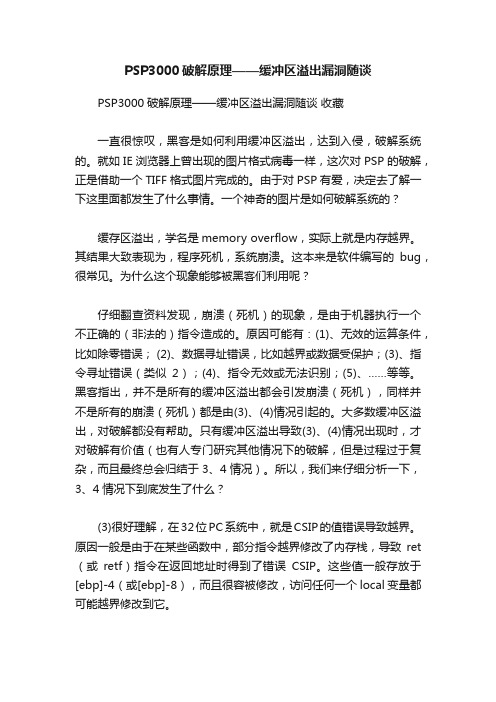
PSP3000破解原理——缓冲区溢出漏洞随谈PSP3000破解原理——缓冲区溢出漏洞随谈收藏一直很惊叹,黑客是如何利用缓冲区溢出,达到入侵,破解系统的。
就如IE浏览器上曾出现的图片格式病毒一样,这次对PSP的破解,正是借助一个TIFF格式图片完成的。
由于对PSP有爱,决定去了解一下这里面都发生了什么事情。
一个神奇的图片是如何破解系统的?缓存区溢出,学名是memory overflow,实际上就是内存越界。
其结果大致表现为,程序死机,系统崩溃。
这本来是软件编写的bug,很常见。
为什么这个现象能够被黑客们利用呢?仔细翻查资料发现,崩溃(死机)的现象,是由于机器执行一个不正确的(非法的)指令造成的。
原因可能有:(1)、无效的运算条件,比如除零错误; (2)、数据寻址错误,比如越界或数据受保护;(3)、指令寻址错误(类似2);(4)、指令无效或无法识别;(5)、……等等。
黑客指出,并不是所有的缓冲区溢出都会引发崩溃(死机),同样并不是所有的崩溃(死机)都是由(3)、(4)情况引起的。
大多数缓冲区溢出,对破解都没有帮助。
只有缓冲区溢出导致(3)、(4)情况出现时,才对破解有价值(也有人专门研究其他情况下的破解,但是过程过于复杂,而且最终总会归结于3、4情况)。
所以,我们来仔细分析一下,3、4情况下到底发生了什么?(3)很好理解,在32位PC系统中,就是CSIP的值错误导致越界。
原因一般是由于在某些函数中,部分指令越界修改了内存栈,导致ret (或retf)指令在返回地址时得到了错误CSIP。
这些值一般存放于[ebp]-4(或[ebp]-8),而且很容被修改,访问任何一个local变量都可能越界修改到它。
(4)也不难理解,微机原理的机器语言中,详细描述了这个问题。
简单来说,一条指令就是一个二进制数,所有CPU能支持的指令集合,就是一个二进制数集合。
如果某个指令(二进制数)不在这个集合,就属于无效指令。
如果在,当然就是有效指令啦。
PSP3000图文教程
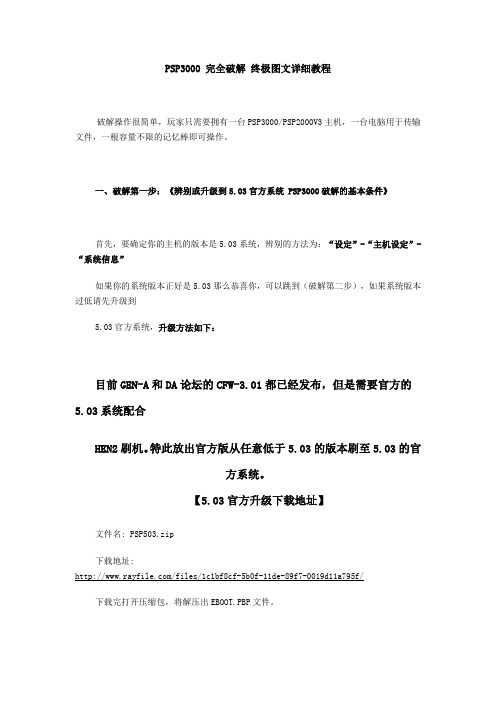
PSP3000 完全破解终极图文详细教程破解操作很简单,玩家只需要拥有一台PSP3000/PSP2000V3主机,一台电脑用于传输文件,一根容量不限的记忆棒即可操作。
一、破解第一步:《辨别或升级到5.03官方系统 PSP3000破解的基本条件》首先,要确定你的主机的版本是5.03系统,辨别的方法为:“设定”-“主机设定”-“系统信息”如果你的系统版本正好是5.03那么恭喜你,可以跳到(破解第二步),如果系统版本过低请先升级到5.03官方系统,升级方法如下:目前GEN-A和DA论坛的CFW-3.01都已经发布,但是需要官方的5.03系统配合HEN2刷机。
特此放出官方版从任意低于5.03的版本刷至5.03的官方系统。
【5.03官方升级下载地址】文件名: PSP503.zip下载地址:/files/1c1bf8cf-5b0f-11de-89f7-0019d11a795f/ 下载完打开压缩包,将解压出EBOOT.PBP文件。
升级前需要准备的物品PSP®(PlayStationRPortable)主机(包含电池组、交流电转换器)Memory Stick Duo™(需拥有27MB以上的可用容量)网路连线环境下列的其中一种关连周边市售的USB连接线(对应Mini-B[5 pin])市售的Memory Stick USB读卡机 *电脑的Memory Stick插口 ** 若该插口仅能使用标准尺寸的Memory Stick™,您必须准备Memory Stick Duo™专用转接卡(型号:MSAC-M2。
需另行选购之Sony产品)。
升级资料的下载步骤1. 选择以下其中一种方法,让资料可从电脑储存至Memory Stick Duo™。
使用市售的USB连接线连接电脑与PSP®将市售的Memory Stick USB读卡机插入电脑使用电脑的Memory Stick插口2. 于Memory Stick Duo™内,建立可保存更新资料的资料夹。
psp拆装机图文教程

p s p拆装机图文教程 Document number:PBGCG-0857-BTDO-0089-PTT1998弄了个二手肥P(psp1000),无线接触不好,又准备换个壳子。
找了下只有拆机教程没有装机的,因此自己做了个分享给各位。
首先准备专用螺丝刀一把、尖头镊子一把,吹灰球一个,毛刷一把,若干瓶盖(为什么要瓶盖?!因为我找不到更好的容器来放拆下来的螺丝)拆机篇OK,下面开始操刀第一步:拆下背面的4颗螺丝,如下图所示,然后把这4颗螺丝放入编号为1的盖子里面接下来把机子正面朝上,卸下前面板第二步:网上都说直接撬开屏幕两侧的卡扣即可,但其实先要撬开带支架的home、音量等按键线排的卡扣,否则屏幕还是卸不下来的。
(另外最好用硬度高的钢制镊子,我的镊子太软以至于卡扣还没撬开就已经弯了)如下图:然后再把下图屏幕两侧中随意一侧的卡扣撬开,轻轻翻开屏幕。
至此,屏幕就卸了下来,将屏幕用保鲜膜包起来,一来防止灰尘,二来保鲜膜有静电,清洁屏幕时可以用保鲜膜粘走灰尘(提示:此步骤没有需拆卸的螺丝)第三步:拆支架,首先注意摇杆处的导电胶条,千万不能搞丢,否则呵呵……这里一共有11颗螺丝,其中5号螺丝是所有螺丝中最细长的,一定要注意到时别装错了。
10号、11号螺丝就是上面电池仓右侧蓝色圈的两个螺丝,这两个螺丝最短。
请将所有的螺丝放入2号瓶盖中。
拆下支架第四步:拆主板按下图提示,拆开各处线排和唯一一颗螺丝,然后就可以拆下主板了,拆主板时注意第五步图中的接口,需均匀用力往上撬开主板(提示:注意横贯主板连接无线wifi的黑线,是连接后面无线模块的,不要硬扯)第五步:取下挡板与无线wifi、记忆棒模块如下图,拆下3颗螺丝放入4号瓶盖,喇叭用镊子轻轻夹出来即可。
拆下挡板就看到无线wifi/记忆棒模块了(不好意思,忘了拍照,就拿装机时照片了)第六步:拆光驱(不好意思,忘了拍照,就拿装机时照片了)这里一共5颗螺丝,1-4号为固定光驱的螺丝,需背后拆卸。
联想3000 c305 一体机完全拆解

联想c305 一体机完全拆解拿来的是完整包装,封条还都是好的完全的处女机~~打开盒子,里面是厚厚的包装保护附件盒子,里面有电源适配器,鼠标和说明书标配的鼠标和机身是同色的,红色键鼠与机身的材质和颜色都一样,整体美感不错拿出机身来,大红……好红好红细节特写。
可以看出c305的喷涂工艺不错,同时大家都比较赞赏的联想民族风格纹饰也在305身上得到继续显示器的控制按钮,很简约把机身立起来,其实厚度真的很小,比15寸的笔记本的厚度差不多。
左侧面有两个usb口和一个读卡器口读卡器特写,能读的还听全,小口的sd,记忆棒,xd都能读,即使用o记的相机也不怕了左侧的两个u口离的有一点近,如果在笔记本上算是个失败的设计,但是一体机的u口很多,侧面的这个只不过是应急用,所以无所谓。
背面的接口很丰富,电源,ps2,网线,四个usb,耳机麦克,还有一个1394,这个设计比较人性。
机身右侧只有一个光驱,其他接口都没有上面只有一个通风口,没有别的机身的连接不复杂,六个十字螺丝,便于拆解。
国产品牌就是这点好,很多日韩系的机身都用异形螺丝,自己维修很费劲,只能拿回原厂高价维修。
国产的设计通用性好,维修成本也低。
打开后盖的一颗螺丝,内存就在里面。
两条笔记本内存,升级没有地方了。
不过已经肯定不需要升级了联想c305 一体机完全拆解(六)Ramaxel的两条内存,也是联想笔记本一贯的内存品牌,4G的容量,足够用了……内存拿掉,露出有联想标志的主板六颗螺丝去掉,面板被拿下来了,露出显示屏面板盖住的部分,两个喇叭和一些连线每个刚刚接触一体机的朋友都会在想。
这机器从哪下手。
今天接到800的单子,客户报修机器故障为风扇噪音大,到客户处检修确实存在噪音,下面更换风扇。
机器后盖。
机器前盖。
首先。
把后盖的6颗螺丝卸下来。
然后把机器翻过来。
从前面来卸。
如图。
注意卡扣。
轻扣轻放。
冬天天冷,容易非损。
注意手劲,小心卡扣和外框损坏。
下面的是卸开的前面板图。
PSP3000原装组装充电器对比,真假鉴别

PSP3000的价格水涨船高,市场和消费者都在考验自己的接受底线。
不过价格的抬升势必影响市场的销量,在销量下滑的“艰难”日子里,不少JS就在琢磨怎么从配件上捞“油水”了,除了电池外,充电器也是JS最容易“狸猫换太子”的配件。
下面就让我们来看看原装和组装PSP3000充电器的区别。
首先让我们看下原装和组装充电器的对比图,大体上我们就能分辨出原组区别了。
仿得也太不专业了,一看就知道真假了
原装的印制精细,标签张贴到位
组的印制模糊,标签都贴歪了o(╯□╰)o
原装充电器接口有棱角,且毛边少;组装圆滑,毛边显而易见原装充电器的线质地要硬一些,粗一些;组装的则非常柔软,且细。
不要小看这粗细的区别,里面铜芯的粗细直接影响充电质量。
原装的标示清楚;组装的比较简易
原装的很“粗壮”;组装的很山寨
总结:别小看原装和组装充电器的区别,买家被组装充电器蒙骗不仅是经济上的损失,更可能在充电过程中发生自燃、爆炸等人身伤害。
珍爱生命,远离组装!。
[图文教学]PSP摇杆维修(旧板)
![[图文教学]PSP摇杆维修(旧板)](https://img.taocdn.com/s3/m/86cda62ecfc789eb172dc8d4.png)
【PSP拆机党】PSP滑杆(摇杆)修理史上究极详细图文攻略:滑杆内部深度探索=======================================================【PSP拆机党系列第三贴】拆机修理小P滑杆史上究极详图文攻略:滑杆内部深度探索=======================================================小P的滑杆工业设计应该说是很不赖的,似乎是首次在掌机中引入类比摇杆的创新。
操作感一流。
但需要提醒的是:如果你不想到医院挂号看“玩PSP拇指过度劳损症”专家门诊的话,建议您还是用十字键。
从大部分游戏和大多数玩家的手感来看,可能还是习惯了十字键,尤其是在拇指的疲劳度和僵直不能时间上,用十字键会好得多。
此外,在部分游戏中十字方向键和滑杆起到相辅相成的效果,例如在《怪物猎人》、《GTA》等游戏中,字方向键和滑杆有着不同的作用。
此外,部分游戏是不支持滑杆滴。
这里可能还有P友会问:市面还有卖滑杆的杆帽,就是突出高一点出来那种摇杆帽,对改善滑杆的手感有没有好处?顺便回答一下,经过亲自体会,好处感觉不多,弊端倒不少,首先是小P滑杆的圆周转动半径本来就小,再把滑杆帽高度提高,无异进一步缩小了拇指的动作范围,容易导致误操作。
首次滑杆帽太高,对内作用力矩加大很容易损坏滑杆及内部结构。
滑杆一般就是这样坏的了(比如偶的就是,强烈建议不要用第三方那种突起的摇杆帽)。
另外某些P友过度蹂躏滑杆,也是造成滑杆容易坏的外因。
目前摇杆配件价格不菲,我了解大致在70~80元左右。
到JS处维修更换一个摇杆,黑JS可能会开口100以上(我见过开口就要200的,真TM穷疯了,同情ing…)。
今天,老夫就带你走进滑杆的秘密花园。
并一步一步讲解如何修理滑杆常见问题(为了撰写此教程,偶不惜牺牲小P色相,再次剥了小P衣服,并将滑杆内部完全拆开,拍照作教程;顺便,还给滑杆上了点润滑油,哈~)关于如何拆机,请参见拆机党DIY系列的前两贴,这里不再赘述。
- 1、下载文档前请自行甄别文档内容的完整性,平台不提供额外的编辑、内容补充、找答案等附加服务。
- 2、"仅部分预览"的文档,不可在线预览部分如存在完整性等问题,可反馈申请退款(可完整预览的文档不适用该条件!)。
- 3、如文档侵犯您的权益,请联系客服反馈,我们会尽快为您处理(人工客服工作时间:9:00-18:30)。
PSP3000详细拆机图文报告
相比于PSP1000到PSP2000的进化,PSP3000所改变的只有麦克风、液晶屏幕与主机外型。
但实际上主机的内在变化可并不仅仅只有这么多。
PSP3000采用了全新的TA-90主板。
现在我带你走进PSP3000的内部世界吧!
↑拆机之前的PSP3000↑
↑拿起螺丝刀,让我们看看PSP3000的内部构造吧!↑看这一堆物件,想知道它们都是什么吗?那就慢慢向下看吧!
↑将四周及背部的数颗螺丝取下之后,PSP3000的上壳顺利的被取出。
↑
↑方向键与△□×○均为整体设计↑
↑△□×○的背部,白色正方形物体为方向键的支撑物,提升方向键手感就靠它了↑
↑屏幕下的功能键也被修改成椭圆形按键↑
↑取下各种按键之后的PSP3000上壳图片,看起来空荡荡的↑
↑没有了按键与上壳的PSP3000↑
↑PSP3000还真是结实耐用,这种状态下还能正常上网↑
↑屏幕成功取下,背部的标签上我们又看到熟悉的Made in China:中国制造↑屏幕也是本次PSP3000更新的主要部件
↑取下LCD屏幕之后的PSP主机,突起的细长条为PSP3000的屏幕下方按键↑
↑PSP3000侧边分为左右两部分,上图为右下部分写真↑
↑与PSP2000相比PSP3000侧边没有太大的改变↑
↑PSP3000的开关部分工艺与PSP2000相同↑
↑这个黄色的东西就是PSP3000的充电口,上方白色为与主板相连的地方↑
↑PSP3000的喇叭为接触式,右图中物品下部的金属接触点即为与主板相连的地方↑
↑晶莹剔透的L与R键,右侧为并未取下的按键↑
↑L与R键集体曝光,同时出现的还有固定它们用的固件↑
↑PSP屏幕下部按键的电路板,中间黑色部分为全新加入的麦克风↑
↑取下屏幕,露出空荡荡的PSP3000主板↑
↑周边部件取下之后我们就能清晰的看到主机的主板了,下图为摇杆↑
↑主板翻过来,我们能清晰的看到主板型号为TA-90,新型主板出现了!↑
↑PSP3000的视频输出接口并没有改变,PSP2000专用视频线可无障碍的用在PSP3000
上↑
↑PSP3000的记忆棒插槽,本次捆绑版所附赠的1G记忆棒并非索尼原厂产品,而是
SanDisk出品的。
↑
↑取下主板之后的PSP3000,银色部分就是PSP按键的感应区域↑
↑拆解完成的PSP3000,这乱七八糟一大堆↑。
